
パソコンを買い替えたいんだけど、古いパソコンはどうやって捨てるんだろう?
パソコンを処分するときはデータの事も気になるので、ゴミで捨てる事もしたくないし、でも何処に持って行けば良いのか分かりませんよね。
私もパソコンを買い替えた時、古いパソコンをどう処分したら良いのか分からず、しばらく自宅に放置してしまった事があります。
その時はパソコンが欲しい友人がいたので、そのあと譲ったのですが、毎度そういう訳にはいきません。
でも実は、古いパソコンはビックカメラで引き取りしてもらえます。

ビックカメラに回収してもらうには、どのようにすればいいの?
今回は、古いパソコンをビックカメラに回収してもらう方法、そしてデータの初期化の仕方などを詳しくご紹介します。
古い携帯電話やパソコンなど環境省・経済産業省が認定した工場で処分するのでセキュリティ管理万全!
箱の中に納まれば、どれだけ入れても一律1箱1,958円(税込)。年中無休で自宅まで回収にきてくれるのでとても便利です♪
この機会にお家にある小型家電をまとめて処分してみませんか?
パソコンを捨てる時ビックカメラの宅配回収サービスが便利
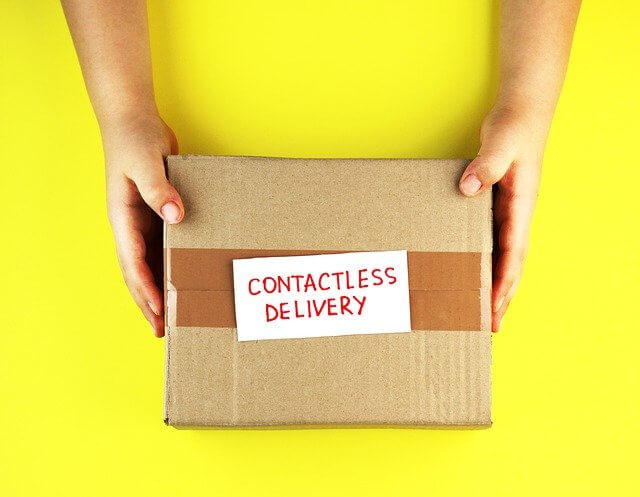
パソコンをビックカメラで捨てると言うと、いまいち意味が分からないかと思います。
実は、ビックカメラではパソコンなどの電子機器を回収してくれるサービスがあるんです。
パソコンを捨てる方法が分からないあなたは参考にしてみて下さい。
<ビックカメラでパソコンを回収してもらう手順>
- ビックカメラのHPにて1958円(税込み)の利用券を購入する
- 自宅に利用券が配送される
- 利用券に記載されたHP、または電話で希望する回収日時の手続きをする
- 捨てるパソコンを用意した段ボールなどに詰めて梱包する
- 決めた日時に佐川急便が回収に来る
箱は梱包された状態で【3辺160㎝の30㎏まで】と規定があります。
規定以内であれば、どれだけ詰めても同料金で回収してもらえます。
箱が規定を超えてしまうと、別料金になりますので注意が必要です。
<一緒に入れられる電子機器の例>
- パソコン本体、パソコン周辺機器
- 携帯電話、通信機器
- カメラ、ゲーム機
- 電子楽器
- 音響機器、映像機器
- カーナビ、カーオーディオ等
- キッチン家電
- 生活家電、その他
<一緒に入れられないもの例>
- テレビ
- 冷蔵庫
- 洗濯機、乾燥機
- エアコン
- ストーブ
大型の家電などは規格外で箱に入らないので対象外です。
家電や電子機器って捨てるのに悩みますよね。また、電子機器以外にも回収してくれるものはありますよ。

色々なものを入れられて、同じ料金なのは良いね!
私も歴代の携帯電話達が自宅に溜まっています。
ビックカメラの回収サービスを使えばそういった物もまとめて回収してもらえます。
また、回収は年中無休で最短翌日に自宅に来てくれます。忙しい時、希望日時に来てくれるのは嬉しいですよね。
パソコンを捨てる前のデータの初期化は必須!
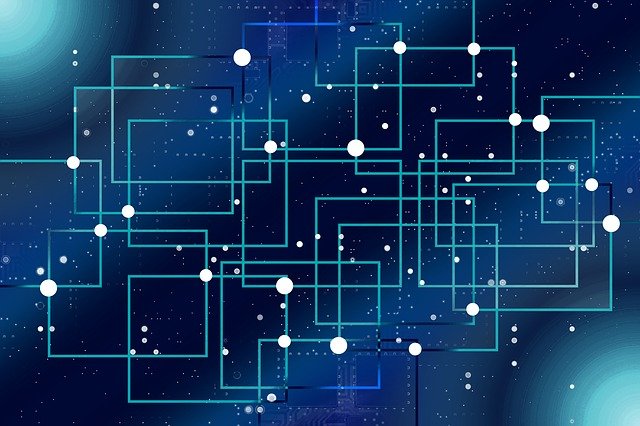

捨てるパソコンは、私用で使っていたパソコンだから盗まれるような情報は入ってないよ!
いくら私用で使っていたパソコンでも、悪用される可能性のある情報が入っいるかもしれません。
例えば、ネットショッピングした時のクレジットカード情報や、氏名、住所などの個人情報や、写真などです。
私用で使っていた捨てるパソコンだからと安易に考えず、しっかりデータは初期化してから捨てるようにします。
また、デスクトップ上のゴミ箱を空にしたらデータが初期化出来ていると、思ってる方もいます。
ですが、ゴミ箱を空にしても中のハードディスクにはデータが残っているので簡単に復元が出来るんです。
特に、住所や写真などは万が一悪用されてしまった場合、自分以外の人にも迷惑がかかる可能性があります。
また、フォーマット機能や、リカバリー機能も同じように完全な消去にはなりませんので注意が必要です。
フォーマット機能とリカバリー機能についても解説します。
<フォーマット機能>
データの初期化の事をフォーマットと言います。
この機能を使えば今までのデータを初期化する事が出来ます。
しかし、こちらは初期化を上書きしているだけなので元々のデータが裏には残っているんです。
世の中には、フォーマット済みのハートディスクデータを復元するソフトもあります。
それらを利用するとデータを復元する事が出来てしまいますので、完全な消去とは言えません。
<リカバリー機能>
リカバリー機能もハードディスクを初期の状態に戻す事が出来る機能です。
データやアプリを消去するとともに、OSを初期の状態に戻します。
ですが、パソコン上のデータは消えてもやっぱりハードディスクには記憶が残っています。
業者やソフトを使えばこちらも簡単に復元する事が出来てしまいます。
そういう事にならない為にも、パソコンは捨てる前にハードディスクからしっかり初期化するようにしましょう。
パソコンを捨てる時のハードディスク消去方法3選


ハードディスクのデータはどうやって消去したら良いの?
パソコンに詳しい場合は、問題ないと思いますがそうでない場合は、やり方が分からないですよね。
私もかなりの機械音痴なのでどうやってハードディスクのデータを消すのか捨てる前に悩みました。
今回はハードディスクのデータの消去方法もご紹介します。
<データ消去用ソフトを使う>
パソコンやハードディスクの知識がなくても比較的簡単に行える方法です。
ハードディスクの消去が出来るソフトはインターネットで数多く存在します。
ただデメリットとして、ソフトによって消去の精度が異なりますので、中には精度が不十分なものもあります。
自分でハードディスクのデータ消去をする場合は、しっかり調べてから行うようにしましょう。
メリットは、ハードディスクを一切傷つけないので、転売や譲渡が出来る事です。
また、無料のフリーソフトなども存在しますのでお財布に優しいのも嬉しいですよね。
<物理的に破壊する>
こちらは言葉通りですが、ハードディスクを壊してしまう方法です。
捨てるパソコンを裏返してネジなどを取って開けると、中に円盤のようなものがあります。
この円盤はプラッターと呼ばれる部分です。
このプラッターがハードディスクのデータを記憶する場所になります。
なのでパソコンからプラッターを取り出したらトンカチなどで叩いて壊してしまって下さい。
こうする事で何があっても復旧する事は100%不可能で、完全にハードディスクからデータを消去する事が出来ます。
<業者に依頼する>
自分でハードディスクのデータを消去してから捨てるのが難しい場合もあると思います。
そういう時は、業者に依頼してしまいましょう。
世の中にはデータを消去してくれる業者がいっぱいあります。
実は、冒頭にお伝えした、ビックカメラでもデータ消去のサービスがあります。
パソコンが壊れている場合や、自分で作業するのが大変な場合にもおすすめです。
ビックカメラのパソコン回収サービスを頼む時にオプションとして依頼出来ます。
1台3,300円(税込み)でパソコンを回収してもらう日時の手続きをする時にオプションの追加が出来るんです。
ビックカメラで依頼するとデータ消去証明書も貰えます。これは安心ですよね。

ビックカメラに頼むとデータも消去してもらえてパソコンも捨てる事が出来るから便利だね!
まとめ

- パソコンを捨てる時はビックカメラの宅配回収サービスを利用出来る
- パソコンを捨てる前にハードディスクのデータをしっかり消去する
- 私用で使っていたパソコンでもハードディスクには個人情報が入っている
- ハードディスクのデータを消去する方法は、ソフトを使う、物理的に破壊、業者に依頼などがある
- ビックカメラではデータ消去のオプションサービスもある
今回はパソコンを捨てる方法と捨てる前のハードディスクのデータ消去の方法をご紹介しました。
しっかりデータが消去出来ればパソコンを安心して捨てる事が出来ますね。
ちなみに、完全に消去、破壊してしまった後にやっぱり復元したくなっても戻す事は出来ません。
バックアップやデータ以降をしっかりと行ってから消去するようにしましょう。
パソコンを買い替える予定があるあなたは、ビックカメラの回収サービスを利用してみてはいかがでしょうか?





コメント